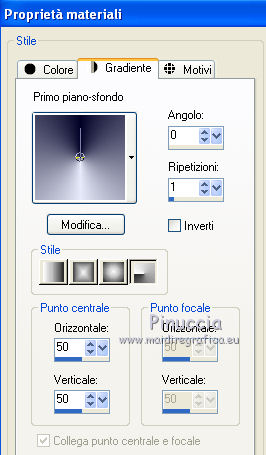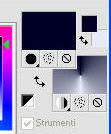|
MERRY CHRISTMAS

Ringrazio Jille per avermi permesso di tradurre i suoi tutorial.

qui puoi trovare qualche risposta ai tuoi dubbi.
Se l'argomento che ti interessa non è presente, ti prego di segnalarmelo.
Questo tutorial è stato creato da Jille con PSPX2, ma può essere eseguito anche con le altre versioni di PSP.
Per tradurlo, ho usato PSP X.
Occorrente:
Materiale qui
Il tube Snow.004 e di Daantje.
L'immagine dell'angelo è stata trovata nel web.
Ringrazio i creatori di tubes e del materiale grafico. Senza il loro lavoro questo tutorial non esisterebbe.

Apri il font e minimizzalo. Lo troverai nella lista dei font disponibili quando ti servirà.
Apri il resto del materiale in Psp, compreso il motivo (pattern) che troverai nella lista dei motivi disponibili quando ti servirà.
Imposta il colore di primo piano con il colore chiaro #e7eaf9,
e il colore di sfondo con il colore blu scuro#030327.
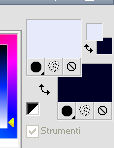
1. Apri una nuova immagine trasparente 700 x 500 pixels.

Selezione>Seleziona tutto.
Apri l'immagine di sfondo www_crossmap_co_kr e vai a Modifica>Copia.
Torna al tuo lavoro e vai a Modifica>Incolla nella selezione.
Selezione>Deseleziona.
2. Chiudi il colore di sfondo.

Attiva lo strumento Forme predefinite rettangolo 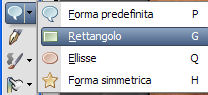 con i seguenti settaggi. con i seguenti settaggi.

Traccia un rettangolo partendo da 100/100 pixels fino a 400/600 pixels.
Se non vedi il righello vai a Visualizza>Righelli
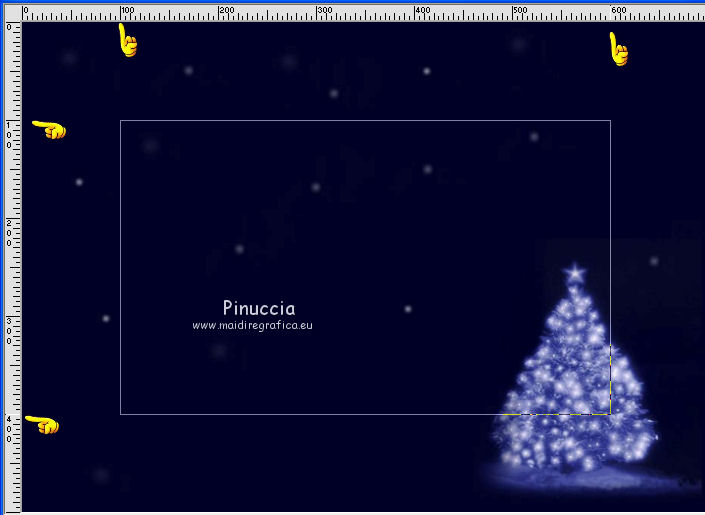
Oggetti>Allinea>Centra nella tela (per essere sicuro che il rettangolo sia esattamente al centro).
Livelli>Converti in livello raster.
3. Effetti>Effetti di distorsione>Mulinello:
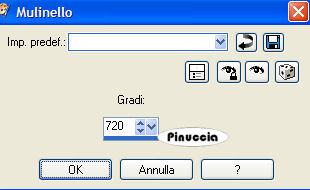
Attiva lo strumento Bacchetta magica  con i seguenti settaggi. con i seguenti settaggi.

Clicca al centro della forma per selezionarla.

Selezione>Modifica>Seleziona bordature selezione.

Riempi  la selezione con il colore chiaro di pirmo piano. la selezione con il colore chiaro di pirmo piano.
Selezione>Deseleziona.
Clicca nuovamente al centro della forma per selezionarla.
Nella paletta dei livelli rinomina questo livello "Ellisse".
Livelli>Nuovo livello raster.
4. Apri l'immagine dell'angelo con la candela (image_net).
Attiva lo strumento Pennello Clonazione 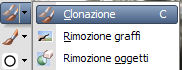 (tasto C sulla tastiera), (tasto C sulla tastiera),
con i seguenti settaggi.

Clicca con il tasto destro del mouse sull'immagine come nell'esempio.

Clonare non è facile, potrebbe non riuscire al primo colpo. Ricorda che hai un grande amico con Annulla ultimo comando 
Torna al tuo lavoro e clicca con il tasto sinistro del mouse cominciando dal punto indicato nella schermata,
passando il mouse come un pennello nell'area selezionata.
La selezione attiva ti consentirà di non oltrepassare i bordi dell'area selezionata.
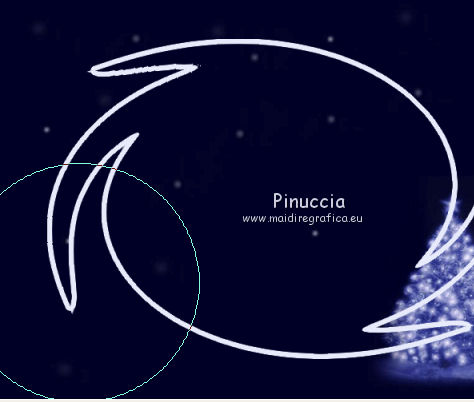
E dovresti avere questo.
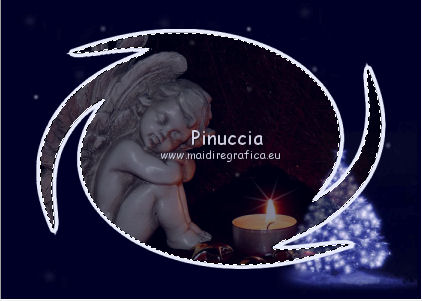
Selezione>Deseleziona.
5. Attiva il livello "ellisse".
Effetti>Effetti 3D>Sfalsa ombra.

Attiva nuovamente il livello superiore.
Livelli>Unisci>Unisci giù.
6. Immagine>Ridimensiona, all'80%, tutti i livelli non selezionato, dimensione ottimale.

Sposta  l'immagine in basso a sinistra. l'immagine in basso a sinistra.

7. Apri il tube snow.004 e vai a Modifica>Copia.
Torna al tuo lavoro e vai a Modifica>Incolla come nuovo livello.
Regola>Tonalità e saturazione>Viraggio:

Spostalo  nell'angolo in alto a destra. nell'angolo in alto a destra.
Abbassa l'opacità di questo livello al 15%.
Dovresti avere questo.

9. Chiudi il colore di primo piano.
Passa il colore di sfondo a Motivi e seleziona il motivo "Pattern" con i seguenti settaggi.
 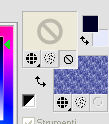
Attiva lo strumento Testo  con i seguenti settaggi. con i seguenti settaggi.

Scrivi la lettera "C".
Livelli>Converti in livello raster.
Cambia font e dimensione.

Scrivi il resto della parola "hristmas".
Livelli>Converti in livello raster.
Posiziona  correttamente le due parti del testo. correttamente le due parti del testo.
Attiva il livello superiore dei due testi e vai a Livelli>Unisci>Unisci giù.
10. Seleziona nuovamente il font del primo testo - Coronet - dimensione 75.
Scrivi "Merry".
Livelli>Converti in livello raster.
Posiziona  correttamente il testo sopra il precedente (Vedi il mio esempio). correttamente il testo sopra il precedente (Vedi il mio esempio).

Livelli>Unisci>Unisci giù.
Effetti>Effetti 3D>Sfalsa ombra.

11. Inverti i colori nella paletta dei materiali in modo che il colore scuro passi a colore di primo piano e il colore chiaro a colore di sfondo.
Passa il colore di sfondo a Gradiente.
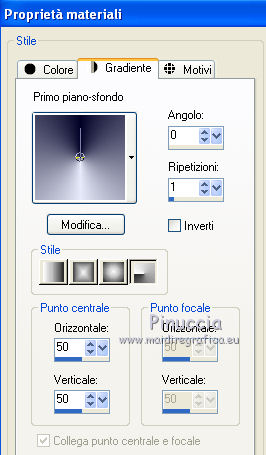
Il colore chiaro deve trovarsi in basso; se così non fosse, puoi o selezionare Inverti o cliccare sulla freccia al centro delle palette più piccole.
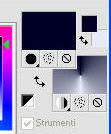
Attiva lo strumento Testo  con i seguenti settaggi. con i seguenti settaggi.

Scrivi "and a Happy New Year" o quello che preferisci (per il mio esempio ho chiuso il colore di primo piano).
Effetti>Effetti 3D>Sfalsa ombra, con i settaggi precedenti.
Sposta il testo nell'angolo in basso a sinistra.
12. Livelli>Unisci>Unisci visibile.
Immagine>Aggiungi bordatura, 1 pixel, simmetriche, con il colore chiaro di primo piano.
Immagine>Aggiungi bordatura, 1 pixel, simmetriche, con il colore scuro di sfondo.
Immagine>Aggiungi bordatura, 1 pixel, simmetriche, con il colore chiaro di primo piano.
Immagine>Aggiungi bordatura, 10 pixels, simmetriche, con il colore scuro di sfondo.
Immagine>Aggiungi bordatura, 3 pixels, simmetriche, con il colore chiaro di primo piano.
13. Aggiungi il tuo nome e/o il tuo watermark.
Immagine>Ridimensiona, a 700 pixels di larghezza, o alla dimensione che preferisci, dimensione ottimale.
Salva in formato jpg.

Se hai problemi o dubbi, o trovi un link non funzionante,
o anche soltanto per un saluto, scrivimi
12 Novembre 2010
|




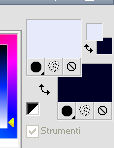


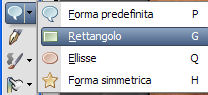 con i seguenti settaggi.
con i seguenti settaggi.
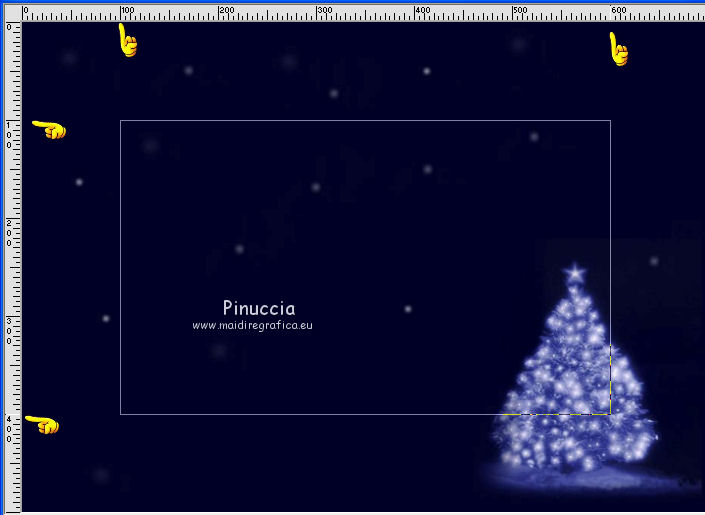
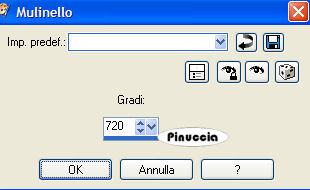
 con i seguenti settaggi.
con i seguenti settaggi.


 la selezione con il colore chiaro di pirmo piano.
la selezione con il colore chiaro di pirmo piano.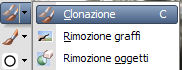 (tasto C sulla tastiera),
(tasto C sulla tastiera),


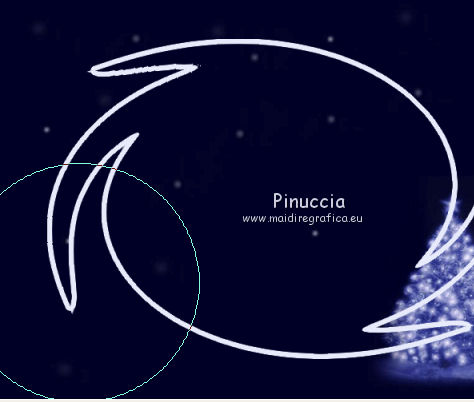
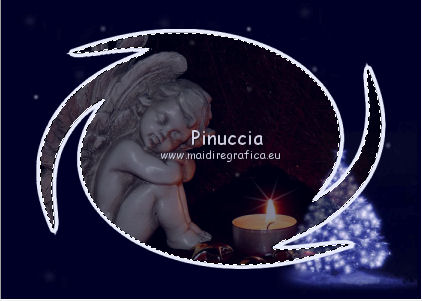


 l'immagine in basso a sinistra.
l'immagine in basso a sinistra.



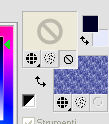
 con i seguenti settaggi.
con i seguenti settaggi.